يركز دليل المقالة هذا على الأساليب والأدوات التي تحتاجها لحذف التطبيقات على جهاز iPhone 8 الخاص بك. و يمكن لمستخدمي iPhone 8 الاستفادة من هذا المحتوى الذي يركز على موضوع “كيفية حذف التطبيقات في iPhone 8”. و سيكون حذف التطبيقات أسهل بكثير لمستخدمي iPhone 8 من خلال هذا الدليل.
هناك العديد من المواقف التي تجعلك تريد حذف التطبيقات على iPhone 8. و في معظم الحالات يتم حذف التطبيقات لأنها لم تعد مستخدمة و تشغل مساحة في هاتفك. و قد تكون هناك حالات قمت فيها عن طريق الخطأ بتثبيت أحد التطبيقات أثناء عرض إعلان ولكن لاتريد هذا التطبيق. فسيقوم معظم مستخدمي iPhone 8 بتثبيت تطبيقات جديدة على هواتفهم لإلقاء نظرة على الخصائص التي يقدمها التطبيق. و في 80 بالمائة من الحالات لا يزيل المستخدمون التطبيقات حتى لو وجدوا أنها لا تفيدهم. و مع الوقت تجعل كل التطبيقات المنزلة على هاتفك مع بيانات التطبيق هاتفك بطيئًا. و لذلك تحتاج إلى التأكد من إزالة التطبيقات التي لا تريدها من iPhone 88 للتأكد من أن جهاز iPhone 8 يعمل بسلاسة ولديه مساحة خالية متاحة لك للاستفادة منها لأغراض أخرى.
الجزء 1: كيفية حذف التطبيقات في iPhone 8؟
يركز هذا الجزء من المقالة على الخطوات التي يمكنك من خلالها حذف الأشياء التي لا تريدها في جهازك iPhone 8.
الخطوة 1: للخطوة الأولى يجب عليك تشغيل Wondershare Dr.Fone - مدير الهاتف (iOS) في كمبيوترك وتوصيل جهاز iPhone 8 بكمبيوترك بإستخدام وصلة البيانات و سيقوم Dr.Fone - مدير الهاتف (iOS) باكتشاف هاتفك تلقائيًا وعرض التفاصيل على الشاشة الرئيسية الرئيسية للبرنامج الذي شغلته.

Dr.Fone - مدير الهاتف (iOS)
نقل و نظم و أخرج / إستعد التطبيقات من الكمبيوتر إلى iPod / iPhone / iPad دون استخدام iTunes
- نقل وإدارة وتصدير / استيراد الموسيقى والصور و الفيديوهات وجهات الاتصال والرسائل القصيرة والتطبيقات وما إلى ذلك.
- إنشاء نسخة احتياطية من الموسيقى والصور و الفيديوهات وجهات الاتصال والرسائل القصيرة والتطبيقات وما إلى ذلك في الكمبيوتر واستعادتها بسهولة.
- نقل الموسيقى والصور و الفيديوهات وجهات الاتصال والرسائل وما إلى ذلك من هاتف ذكي إلى آخر.
- نقل ملفات الميديا بين أجهزة iOS و iTunes.
- متوافق تمامًا مع iOS 7 و iOS 8 و iOS 9 و iOS 10 و iOS 11 و iPod.
- يدعم iPhone 8 / iPhone 7 (Plus) و iPhone 6s (Plus) و iPhone SE وأحدث iOS 11 بشكل كامل!

الخطوة 2: عند الانتهاء من توصيل جهازك iPhone 8 ما عليك سوى الضغط على رمز التطبيقات في واجهة الشريط الذي في الأعلى. و سينتقل هذا إلى نافذة التطبيقات. هنا يمكنك رؤية قائمة التطبيقات المنزلة على جهاز iPhone 8.
الخطوة 3: لإلغاء تثبيت التطبيقات في جهاز iPhone 8 يجب عليك التحقق من التطبيقات من خلال خانة الاختيار لكل تطبيق. و عند الانتهاء من تحديد التطبيقات التي تريد حذفها ما عليك سوى الضغط على زر إلغاء التثبيت في القائمة التي في الأعلى.
الخطوة 4: ستطلب القائمة الظاهرة تأكيد حذف التطبيقات الموجودة في جهاز iPhone 88 فما عليك سوى الضغط على نعم و ستبدأ العملية وسيتم حذف كل التطبيقات المحددة من جهازك iPhone 8.
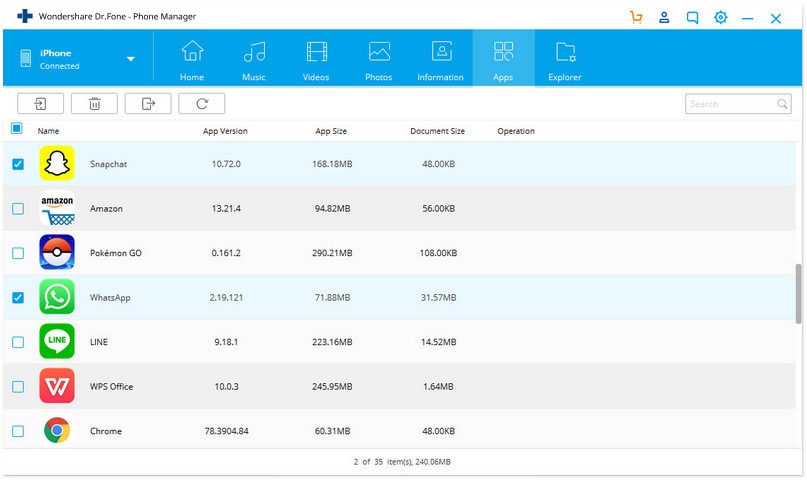
الجزء 2: كيفية حذف التطبيقات في iPhone 8 من الشاشة الرئيسية؟
يركز هذا الجزء من المقالة على الخطوات التي يمكنك من خلالها حذف التطبيقات من الشاشة الرئيسية لجهازك iPhone 8.
الخطوة 1: إذهب إلى الشاشة الرئيسية في جهازك iPhone.
الخطوة 2: ما عليك سوى البحث عن التطبيقات التي تريد حذفها من جهازك iPhone 8. و لإختيار التطبيقات التي تريد حذفها يجب عليك الضغط مع الإستمرار على أيقونة حتى يبدأ بالاهتزاز. فيمكنك إختيار عدة تطبيقات لحذفها عند الضغط على الرموز عندما تهتز.
الخطوة 3: بعد إختيار التطبيقات إضغط على زر المتقاطع في الزاوية اليمنى العليا عندها سيتم حذف كل التطبيقات المحددة من جهازك iPhone 8 بشكل دائم.
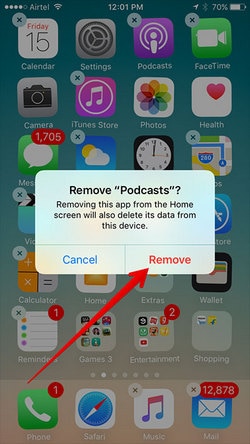
الجزء 3: كيفية حذف التطبيقات في iPhone 8 من الإعدادات؟
سيمكنك هذا الجزء من المقالة من حذف التطبيقات الموجودة في جهاز iPhone 8 من خلال قسم الإعدادات في الهاتف.
الخطوة 1: إذهب إلى الإعدادات في iPhone 8 و إضغط على عام.
الخطوة 2: من هناك اختر التخزين و إستخدم iCloud.
الخطوة 3: اضغط على إدارة التخزين في نافذة التخزين واستخدام iCloud
الخطوة 4: اختر التطبيق الذي تريد حذفه من جهازك iPhone 8 ثم ترى إختر قسم حذف التطبيق.
الخطوة 5: ما عليك سوى الضغط على زر حذف التطبيق والتأكيد في النافذة الظاهرة سيتم حذف التطبيق المحدد من جهازك.
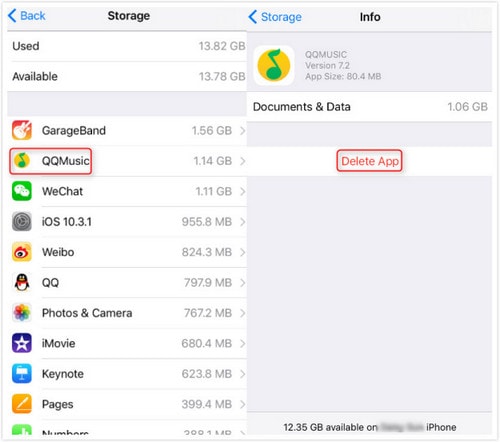
Wondershare Dr.Fone - مدير الهاتف (iOS) هو أفضل بديل لiTunes لنقل البيانات من كمبيوترك إلى iPhone 8. إذ يتمتع Dr.Fone - مدير الهاتف (iOS) بالقدرة على نقل بيانات جهات الاتصال والصور والموسيقى و الفيديوهات وغير ذلك الكثير من الأشياء المهمة. و يمكن أن يساعدك أيضًا في حذف الموسيقى والصور و الفيديوهات والتطبيقات في جهازك iPhone 8 بسهولة. Dr.Fone - مدير الهاتف (iOS) موصى به من قبل المتخصصين بسبب عملياته الفعالة وواجهة المستخدم السهلة التي تمنح التحكم لمستخدمي iPhone 8 لإدارة أجهزتهم. فيمكنك تحميل الأداة وتجربتها.
iPhone خطأ
- استعادة بيانات iPhone
- استرداد علامات تبويب Safari المحذوفة من iPad
- إلغاء حذف مقاطع فيديو iPod
- استعادة البيانات المحذوفة أو المفقودة من iPhone 6 Plus
- استعادة البيانات من جهاز iPad التالف بسبب المياه
- استعادة الفيلم المفقود من iPod
- استرداد البيانات المفقودة من جهاز iPhone مكسور
- استعادة البيانات من كلمة مرور iPhone
- استعادة رسائل الصور المحذوفة من iPhone
- استرداد مقاطع الفيديو المحذوفة من iPhone
- استعادة بيانات iPhone لا تعمل بشكل دائم
- برنامج Internet Explorer لأجهزة iPhone
- استرداد البريد الصوتي المحذوف
- تعليق iPhone على شاشة شعار Apple
- جهات الاتصال مفقودة بعد تحديث iOS 13
- أفضل 10 برامج لاستعادة بيانات iOS
- حلول مشاكل iPhone
- iPhone "مشكلة إعدادات"
- إصلاح فون الرطب
- iPhone "مشاكل لوحة المفاتيح"
- iPhone "مشكلة الصدى"
- iPhone "مستشعر القرب"
- iPhone مقفلة
- iPhone "مشاكل الاستقبال"
- مشاكل iPhone 6
- مشاكل الهروب من السجن iPhone
- iPhone "مشكلة الكاميرا"
- iPhone "مشاكل التقويم"
- iPhone "مشكلة الميكروفون"
- فون تحميل المشكلة
- iPhone "القضايا الأمنية"
- iPhone "مشكلة الهوائي"
- الحيل فون 6
- العثور على iPhone بلدي مشاكل
- iPhone المسألة فيس تايم
- iPhone مشكلة GPS
- iPhone مشكلة فيس بوك
- iPhone "مشاكل الصوت"
- iPhone "مشكلة اتصال"
- مشكلة منبه iPhone
- iPhone "المراقبة الأبوية"
- إصلاح فون الإضاءة الخلفية
- iPhone "حجم المشكلة"
- تنشيط فون 6s
- iPhone المحموم
- iPhone جهاز الالتقاط الرقمي
- استبدال البطارية فون 6
- iPhone البطارية
- iPhone "شاشة زرقاء"
- iPhone "للبطارية"
- iPhone "مشكلة البطارية"
- استبدال iPhone الشاشة
- iPhone "شاشة بيضاء"
- فون متصدع الشاشة
- إعادة تعيين كلمة المرور في البريد الصوتي
- iPhone "مشكلة استدعاء"
- iPhone "مشكلة الجرس"
- iPhone "مشكلة الرسائل النصية"
- iPhone "لا مشكلة الاستجابة"
- iPhone "مشاكل المزامنة"
- مشاكل شحن iPhone
- iPhone "مشاكل البرامج"
- iPhone "سماعة رأس المشاكل"
- iPhone "مشاكل الموسيقى"
- iPhone "مشاكل البلوتوث"
- iPhone "مشاكل البريد الإلكتروني"
- تحديد فون مجددة
- iPhone لا يمكن الحصول على اتصال بريد
- iPhone هو "توصيل ذوي" لايتون